利用PS通道抠出婚纱照片实例教程
时间:2022-10-05
浏览:6
练习素材:

一、打开一张婚纱图片复制一个图层:

二、通道→复制蓝通道(对比明显的通道?)→把人物和婚纱外的区域利用快速选择工具填充为黑色:
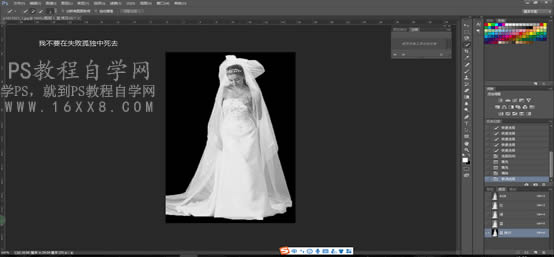
三、把这个通道载入选区→回到正常图层→CTRL+J复制选区内容→再把图层模式改为滤色移到图层1的下方。
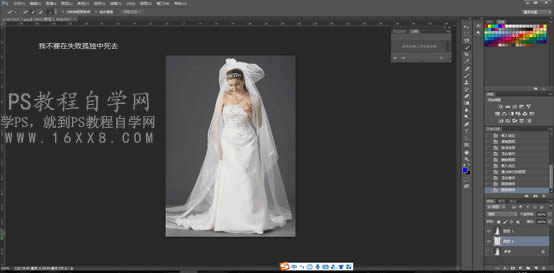
四、在图层一中用白色蒙版磁性套索工具把人物主体扣出来:

五、新建一个背景图层移到最下方,图层1和图层2最好关联一下,这样后期移动的时候比较方便些。

六、如果觉得婚纱颜色淡了可以多复制几层图层2调下透明度就可以了。
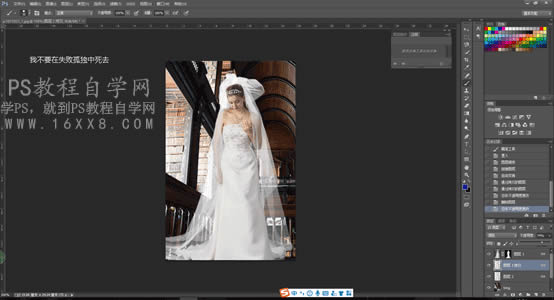
到此这篇关于利用ps通道抠出婚纱照片实例教程的文章就介绍到这了,更多相关ps抠婚纱照内容请搜索PSD素材网(www.PSD.cn)以前的文章或继续浏览下面的相关文章,希望大家以后多多支持PSD素材网(www.PSD.cn)!
-

PS抠图教程:抠取毛茸茸的雪中灰狼
2021-12-20 29
-

PS抠图教程:抠取透明气球并换背景
2021-12-21 24
-

PS抠图教程:Photoshop抠出人物飘洒发丝
2022-01-16 22
-

PS怎么扣出带阴影的鞋子? PS抠图的技巧
2022-09-02 16
-

PS抠图怎么快速去白边? PS抠图后有白边的解决办法
2022-10-05 17
-
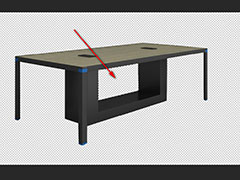
PS钢笔抠图怎么去内部的背景? PS抠图去除内部像素的技巧
2022-10-05 15